如何关闭 iPhone XS 上的应用程序
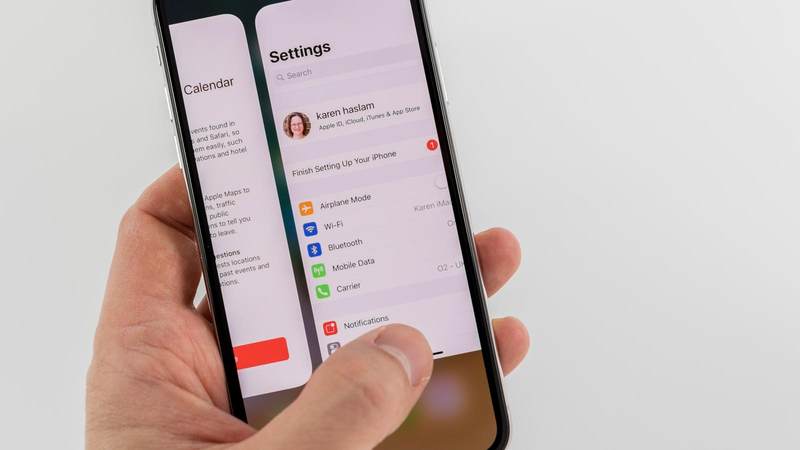
X 系列 iPhone – X、XS、XS Max 和 XR – 还没有有了一个主页按钮,这迫使用户重新评估他们认为自己了解的有关操作 iPhone 的知识。主屏幕按钮是众多功能的核心,从触发 Siri 和截取屏幕截图,到返回主屏幕。
在本教程中,我们将介绍如何关闭 iPhone XS 或其他无 Home 键的 iPhone 上的应用程序。对于其余所有内容,请查看我们的 如何使用 iPhone XS 文章。
调出应用切换器
在带有主页按钮的 iPhone 上,双击该按钮即可调出应用程序切换器:一个有用的可滑动轮播,按最近的顺序显示当前打开的应用程序的缓存屏幕,允许您跳转到或关闭正在使用的应用程序轻松使用应用程序。在 iPhone X 和 XS 上,您的做法截然不同。
从屏幕底部向上滑动 – 从指示可以访问 XS 的”虚拟主页按钮”的位置的小线开始。向上滑动并松开将带您进入主屏幕,因此请向上滑动并将手指在屏幕上按住一会儿。 应用切换屏幕将出现。

您当前正在使用或最后使用的应用程序将位于最前面和中间。向右滑动可逐渐查看较旧的应用程序,直到找到要关闭的应用程序。
关闭应用
您现在需要做的就是 – 因为这个过程在 iOS 12 中得到了极大的简化– 向上滑动您想要关闭的应用程序,使其从屏幕顶部消失。嘿,很快,应用程序已关闭。
要退出应用程序切换器,您可以通过点击其中一个应用程序的缩略图来选择它,或者点击屏幕上的其他位置以返回到上一屏幕。这很容易,不是吗?
iOS 11
但是,如果您的 iPhone X 仍然运行 iOS 11,您需要插入一个额外的步骤。长按应用程序切换器屏幕上的任意位置,片刻之后,每个应用程序的左上角都会出现一个带有减号的红色小圆圈。您现在处于应用程序关闭模式。

从这里,您可以向上滑动应用程序将其关闭,或点击红色圆圈。
当然,简单地 可能会更容易更新到 iOS 12,它有很多您会喜欢的新功能,而且缺点很少。较新的应用关闭方法也适用于 iOS 13,您可以从 2019 年 9 月(或更早)开始下载,如果您准备好 尝试测试版)——它附带了更多新功能,例如深色模式。
